В случае когда разметка диска при установке была выполнена автоматически, объём размера раздела подкачки (SWAP) устанавливается равным объёму оперативной памяти. Но для улучшения работы АРМ с малым объёмом оперативной памяти, можно увеличить SWAP. Ниже представлено примерное правило для выбора объёма SWAP.
- до 2 ГБ - SWAP = 2 объёма оперативной памяти;
- более 2 ГБ до 4 ГБ - SWAP = 1.5 объёма оперативной памяти;
- более 4 ГБ до 6 ГБ - SWAP = объём оперативной памяти;
- более 6 ГБ до 8 ГБ - SWAP = 0,5 объёма оперативной памяти;
- более 8 ГБ - SWAP = 0.25 объёма оперативной памяти и менее при увеличении объёма оперативной памяти.
При этом, если вы хотите использовать гибернацию, следует оценить загрузку оперативной памяти в процессе работы и задать величину SWAP, исходя из этого. К примеру, если объем оперативной памяти составляет 16 ГБ, а рабочая загрузка не превышает в среднем 5-6 ГБ, величины SWAP-раздела в 8 ГБ вам хватит для гибернации. При таком подходе следует помнить, что при использовании ресурсоёмких программ (рендеринг изображения, компиляция огромных проектов и т.п.) оперативная память может заполняться полностью, а SWAP - использоваться в качестве подкачки. В таких ситуациях размер SWAP нужно выбирать индивидуально.
Чтобы посмотреть объём SWAP, необходимо нажать "Пуск" -> "Системные" -> "Информация о системе" и перейти в закладку "Память".
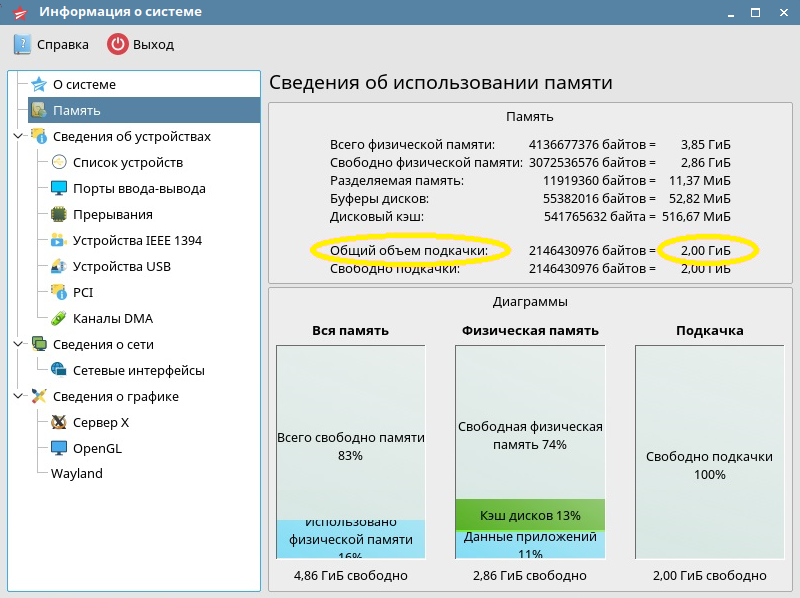
Внимание!!! Если жёсткий диск полностью заполнен, от которого будет браться объём для SWAP, это может привести к потере информации.
Для того чтобы увеличить объём SWAP, необходимо загрузить АРМ с установочного диска Astra Linux SE и при загрузке выбрать "Режим восстановления".

Согласиться с лицензией, выбрав "Да".
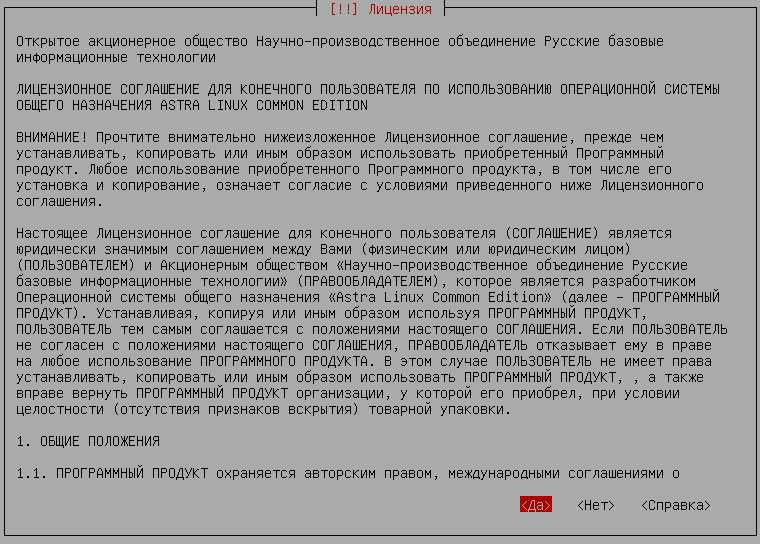
Далее выбрать "Вернуться".
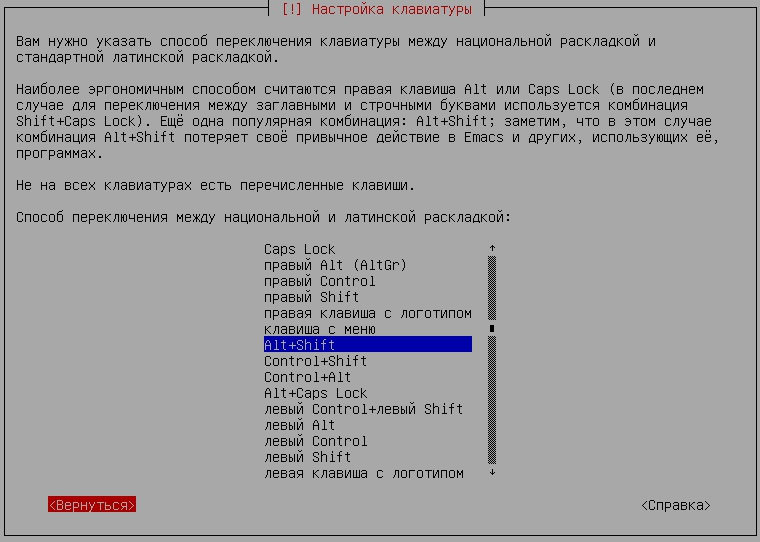
Выбрать "Разметка дисков".
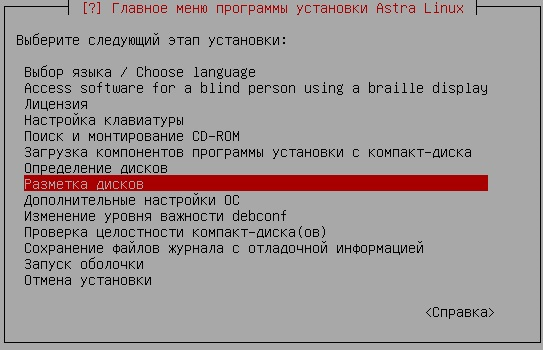
Появиться, а может и не появиться, предупреждение о необходимости определения дисков. Нажимаем "Enter".

Выбираем разметку дисков "Вручную".
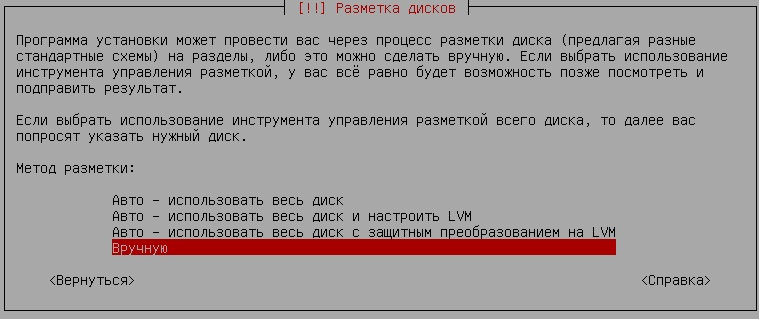
Выбираем раздел перед SWAP.
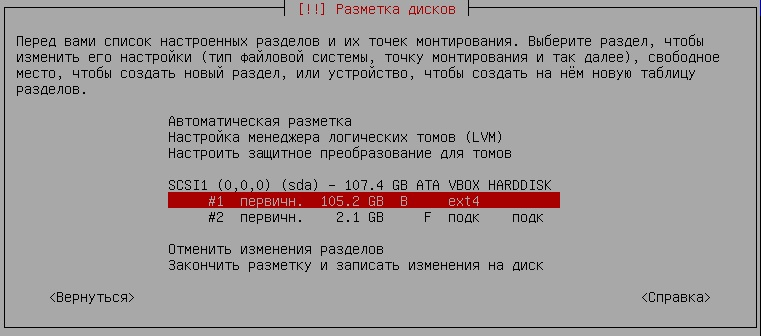
Выбираем "Изменить размер раздела...".

Соглашаемся с предупреждением, выбрав "Да".

Видим текущий размер.

Уменьшаем его на необходимый, в этом случаи на 2 ГБ и выбираем "Продолжить".

Начнётся процесс изменения размера раздела.

Повторно заходим в данный раздел.

Выбираем "Использовать как...".

И выбираем "Журналируемая файловая система Ext4".
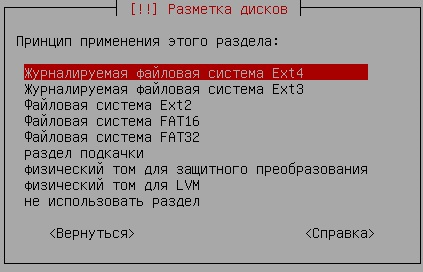
Выбираем "Точка монтирования:".
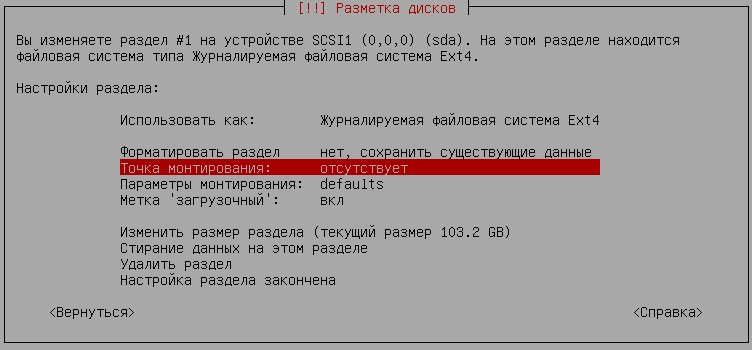
И выбираем "/".

Выбираем "Настройка раздела закончена".
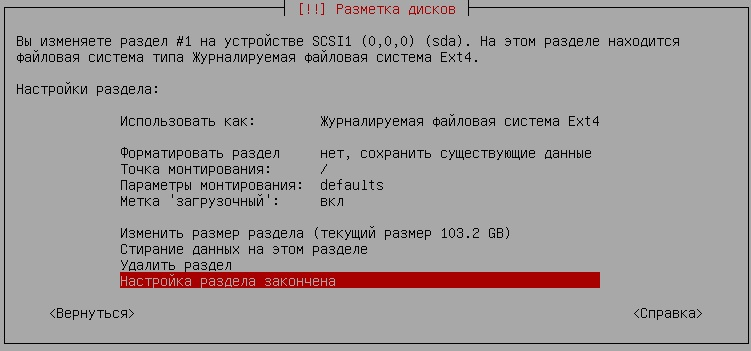
Выбираем раздел SWAP.
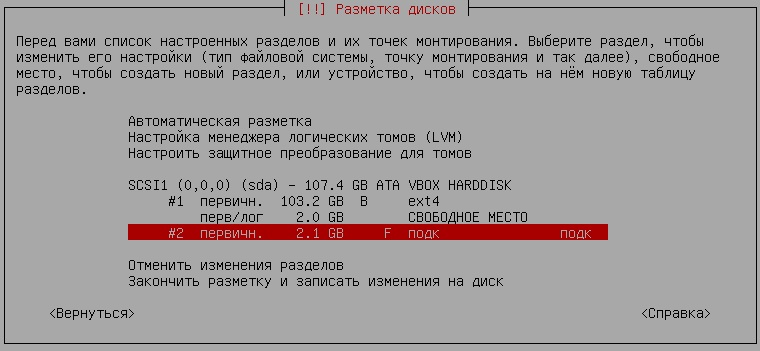
И удаляем его.

Выбираем СВОБОДНОЕ МЕСТО.

Создаём новый раздел.

Используем необходимый объём и выбираем "Продолжить".

Выбираем "Логический".

Выбираем "Использовать как:".
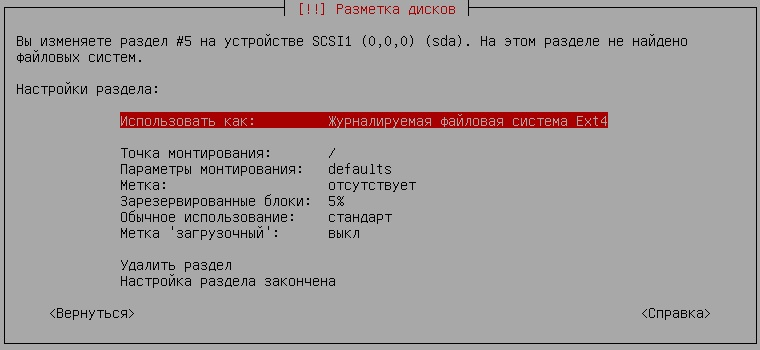
Выбираем "раздел подкачки".

Затем "Настройка раздела закончена".

Заканчиваем разметку и записываем изменения на диск.
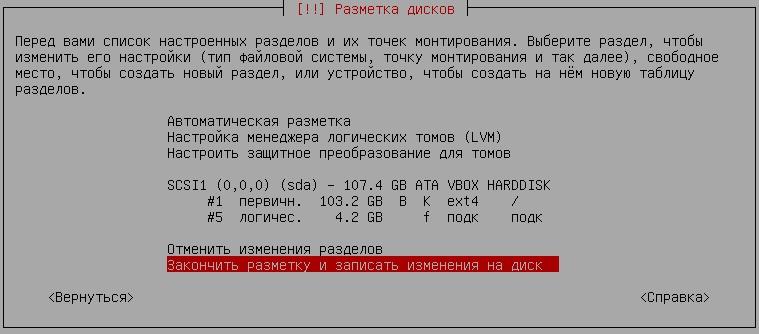
Соглашаемся с изменениями.

В окне дополнительных настроек ОС нажимаем клавишу "Esc".
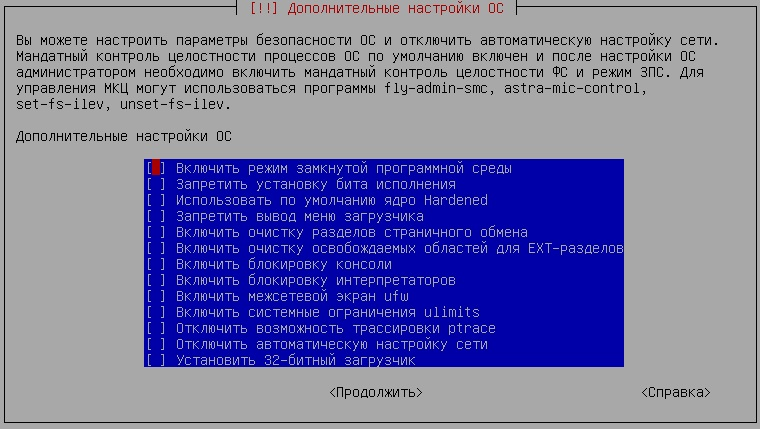
Появиться окно предупреждения, выбираем "Продолжить".

Выбираем "Отмена установки".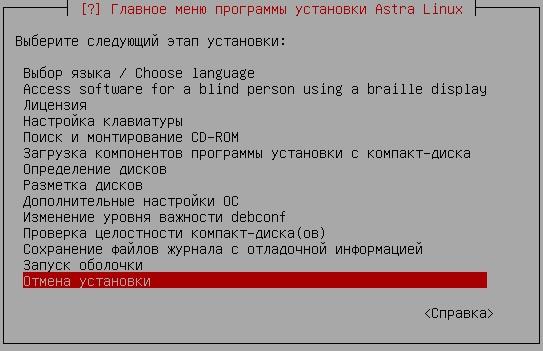
Извлекаем установочный диск из дисковода и выбираем в окне предупреждения "Да".

АРМ перезагрузиться. После чего можно зайти в "Информация о системе" и посмотреть новый объём SWAP.
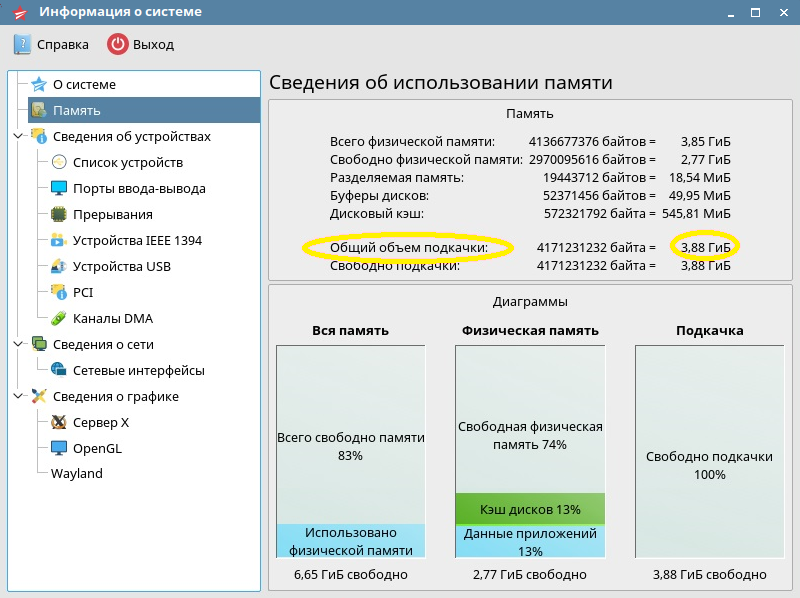
Для того чтобы уменьшить объём SWAP необходимо провести туже самую процедуру, только сначала необходимо удалить раздел SWAP, потом увеличить объём другого раздела или оставить его без изменения, и создать новый раздел SWAP.



